 मुखपृष्ठ > सॉफ्टवेयर ट्यूटोरियल > फ़ाइल एक्सप्लोरर विंडोज़ 10 पर क्रैश होता रहता है - इसे ठीक करने का तरीका यहां बताया गया है
मुखपृष्ठ > सॉफ्टवेयर ट्यूटोरियल > फ़ाइल एक्सप्लोरर विंडोज़ 10 पर क्रैश होता रहता है - इसे ठीक करने का तरीका यहां बताया गया है
फ़ाइल एक्सप्लोरर विंडोज़ 10 पर क्रैश होता रहता है - इसे ठीक करने का तरीका यहां बताया गया है
यह जानने के लिए हमारा प्रकटीकरण पृष्ठ पढ़ें कि आप संपादकीय टीम को बनाए रखने में एमएसपीओवरयूजर की कैसे मदद कर सकते हैं। और पढ़ें
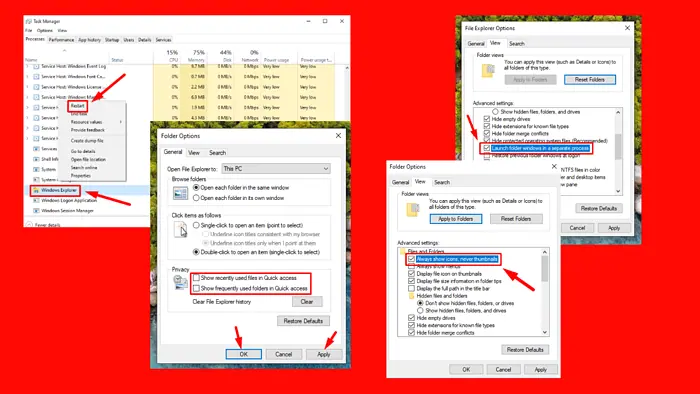
यदि फ़ाइल एक्सप्लोरर विंडोज़ 10 में क्रैश होता रहता है, तो आगे पढ़ें। यह समस्या आपके वर्कफ़्लो को बाधित कर सकती है और फ़ाइलों को प्रबंधित करना कठिन बना सकती है। यह आमतौर पर दूषित सिस्टम फ़ाइलों, डिस्क त्रुटियों, असंगत सॉफ़्टवेयर या हाल के अपडेट के कारण होता है।
मैं आपको दिखाऊंगा कि इसे आसानी से कैसे हल किया जाए, इसलिए बने रहें!
त्वरित सुधार
पहले इन बुनियादी सुधारों को आज़माएं:
- तीसरे पक्ष के एंटीवायरस सॉफ़्टवेयर को अक्षम करें: अपने सिस्टम ट्रे में एंटीवायरस आइकन पर राइट-क्लिक करें और इसे अस्थायी रूप से अक्षम करने का विकल्प चुनें।
- विंडोज अपडेट करें: विंडोज कुंजी I दबाएं > अपडेट और सुरक्षा > विंडोज अपडेट > अपडेट की जांच करें > कोई भी उपलब्ध डाउनलोड और इंस्टॉल करें।
प्रदर्शन सेटिंग बदलें
असंगत डिस्प्ले सेटिंग्स फ़ाइल एक्सप्लोरर के संचालन को प्रभावित कर सकती हैं। उन्हें समायोजित करने से आपके द्वारा अनुभव की जा रही दुर्घटनाओं का समाधान हो सकता है। ऐसे:
- डेस्कटॉप पर राइट-क्लिक करें और डिस्प्ले सेटिंग्स चुनें।
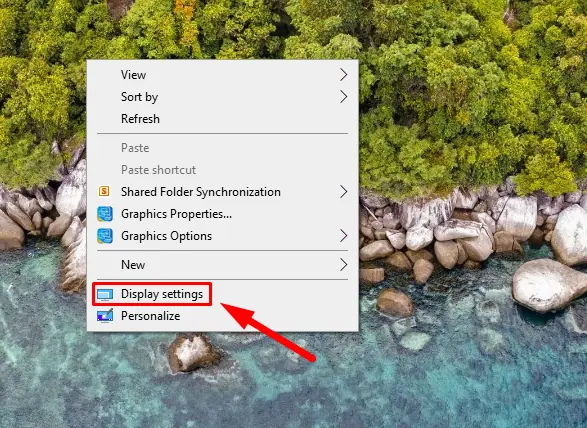
- प्रदर्शन रिज़ॉल्यूशन को अनुशंसित स्तर (100%) पर सेट करें। आप 175% को छोड़कर कोई भी प्रतिशत चुन सकते हैं।
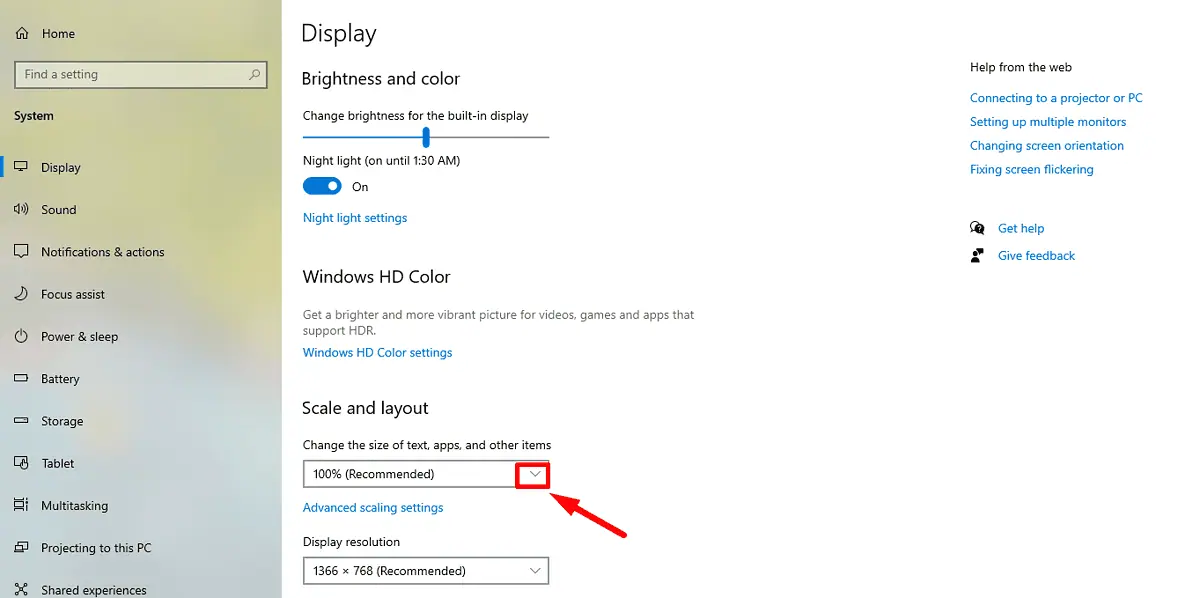
यदि समस्या बनी रहती है, तो अगला समाधान आज़माएँ।
फ़ाइल एक्सप्लोरर को पुनरारंभ करें
कभी-कभी, एक अस्थायी गड़बड़ी के कारण फ़ाइल एक्सप्लोरर क्रैश हो सकता है। एप्लिकेशन को पुनरारंभ करने से सिस्टम रीफ्रेश हो सकता है और ये समस्याएं समाप्त हो सकती हैं। नीचे दिए गए चरणों का पालन करें:
- टास्क मैनेजर खोलने के लिए Ctrl Shift Esc दबाएं।
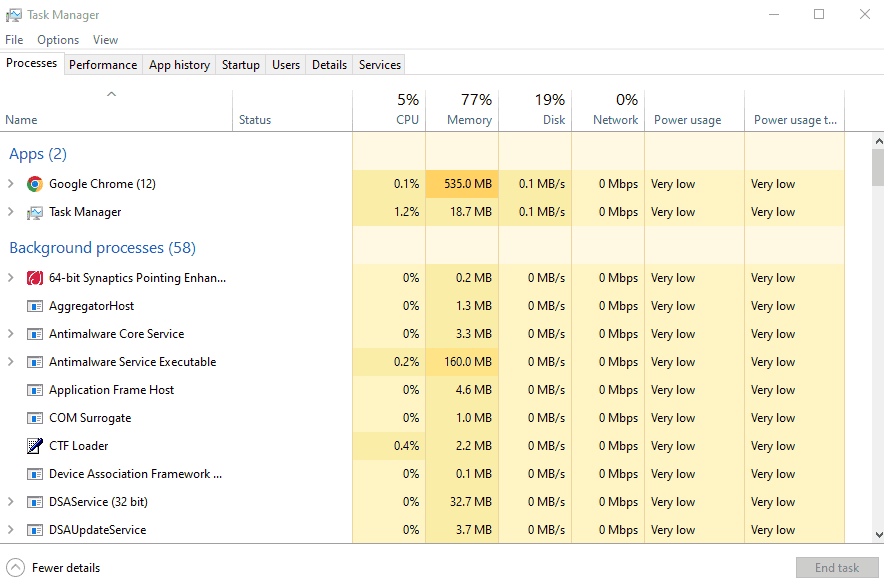
- प्रोसेस टैब में विंडोज एक्सप्लोरर का पता लगाएं और राइट-क्लिक करें, फिर रीस्टार्ट चुनें।
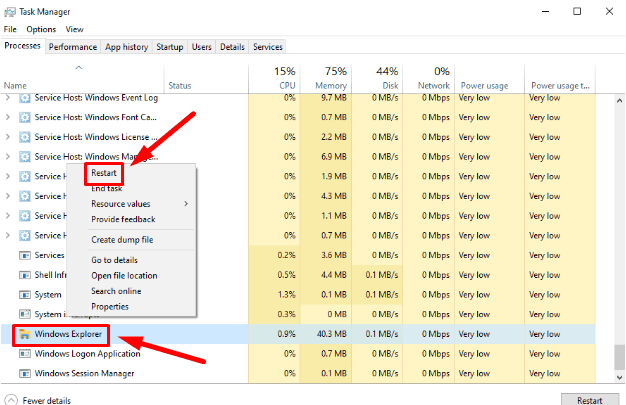
फ़ाइल एक्सप्लोरर विकल्प बदलें
फ़ाइल एक्सप्लोरर में विभिन्न कॉन्फ़िगरेशन विकल्प हैं जो इसके प्रदर्शन को प्रभावित कर सकते हैं। इन सेटिंग्स को संशोधित करने से क्रैश रोकने में मदद मिल सकती है:
- विंडोज कुंजी एस दबाएं, टाइप करें फ़ाइल एक्सप्लोरर, और क्लिक करें खोलें।
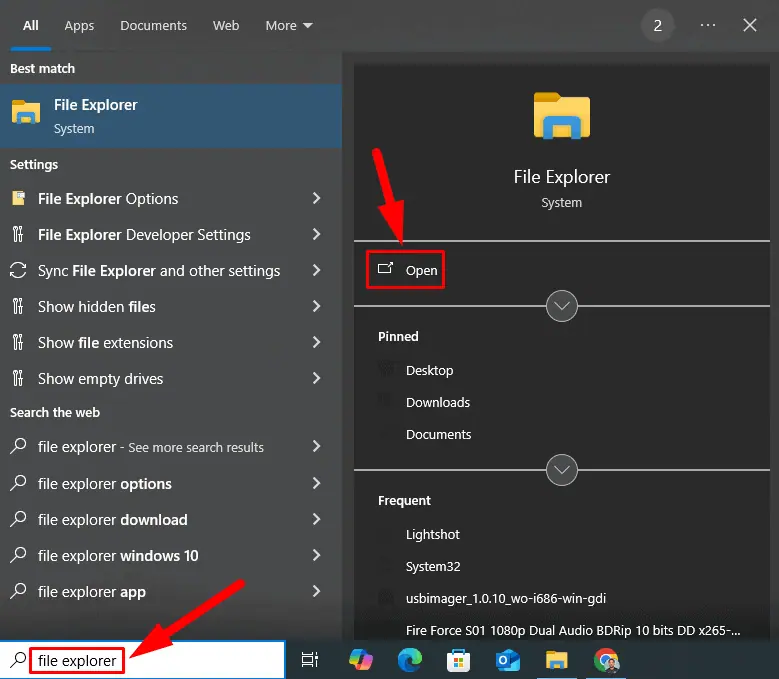
- देखें पर टैप करें, फिर विकल्प पर क्लिक करें।
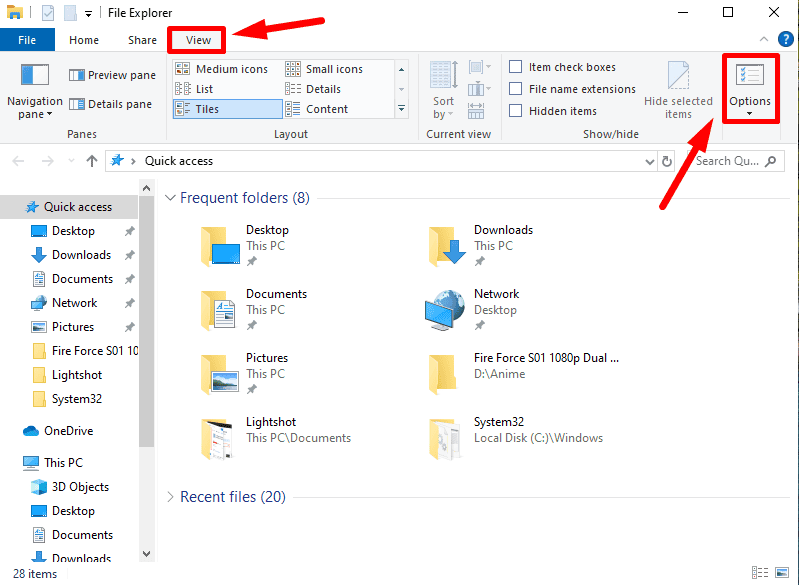
- सामान्य टैब में, त्वरित पहुंच के बजाय इस पीसी पर फ़ाइल एक्सप्लोरर खोलें सेट करें।
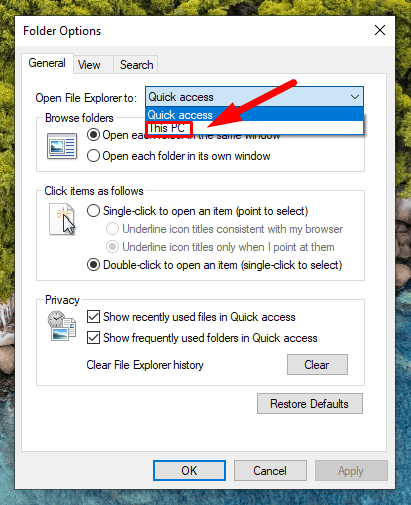
- गोपनीयता के अंतर्गत, अनचेक करें त्वरित पहुंच में हाल ही में उपयोग की गई फ़ाइलें दिखाएं और त्वरित पहुंच में अक्सर उपयोग किए जाने वाले फ़ोल्डर दिखाएं। एक बार हो जाने पर, लागू करें, पर टैप करें, फिर ठीक है।
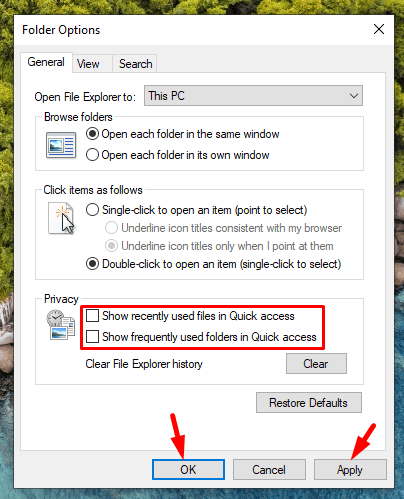
फ़ाइल एक्सप्लोरर इतिहास साफ़ करें और एक नया पथ बनाएं
फ़ाइल एक्सप्लोरर हाल की फ़ाइलों और फ़ोल्डरों का इतिहास रखता है, जो कभी-कभी दूषित हो सकते हैं। इस इतिहास को साफ़ करने से लगातार क्रैश होने वाली समस्याएँ हल हो सकती हैं। इन चरणों का पालन करें:
- टूलबार में फ़ाइल एक्सप्लोरर पर राइट-क्लिक करें और टास्कबार से अनपिन करें चुनें।
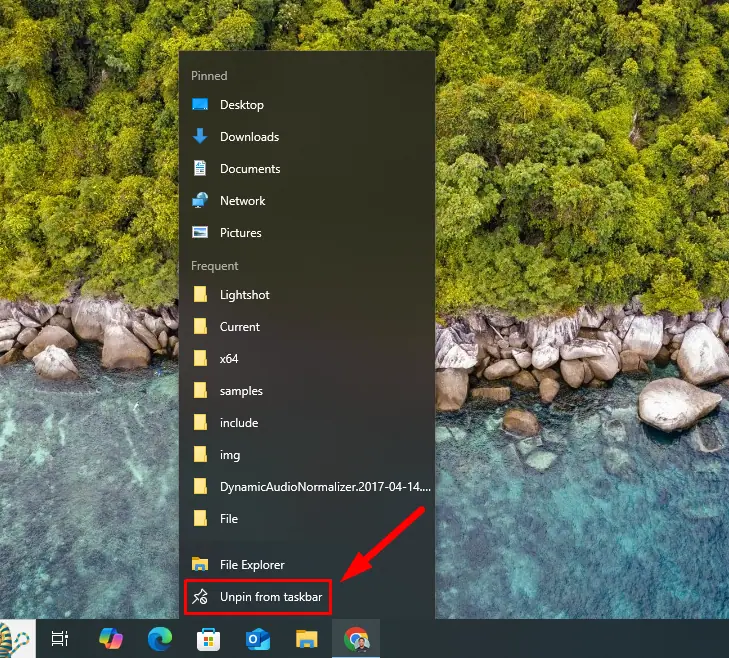
- विंडोज आइकन एस दबाएं, टाइप करें फाइल एक्सप्लोरर विकल्प, और क्लिक करें खोलें।
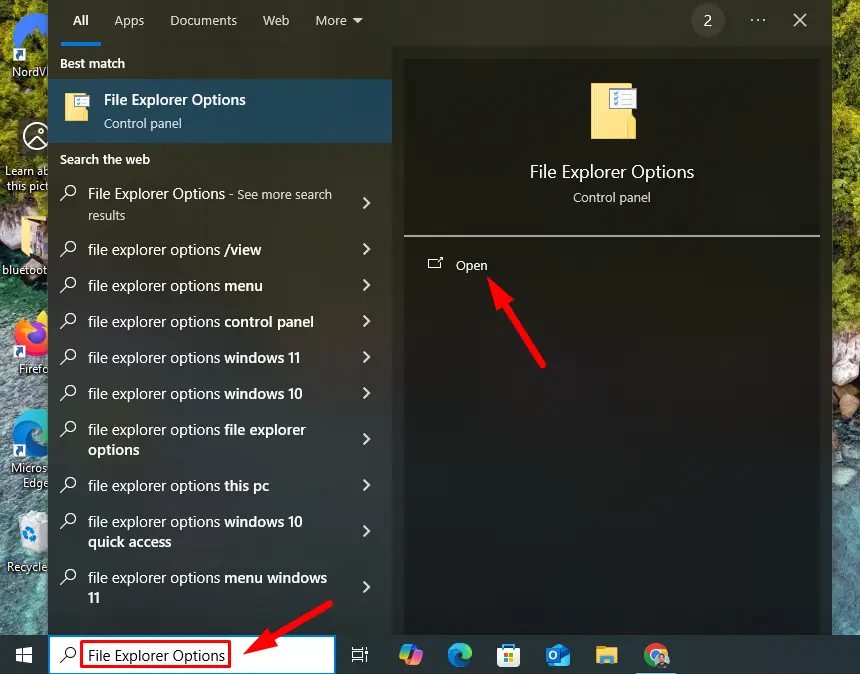
- सामान्य टैब में, फ़ाइल एक्सप्लोरर इतिहास साफ़ करें के आगे साफ़ करें पर क्लिक करें।
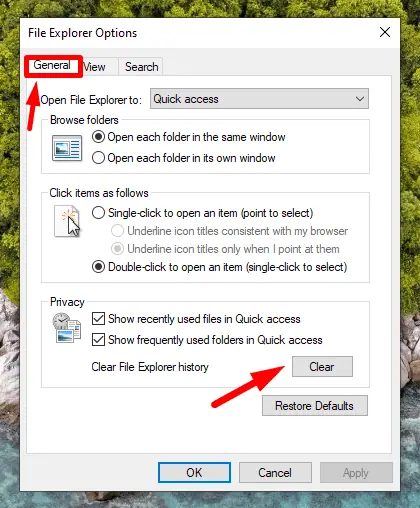
- टैब बंद करें, अपने डेस्कटॉप पर एक स्थान पर राइट-क्लिक करें, नया, फिर शॉर्टकट पर टैप करें।
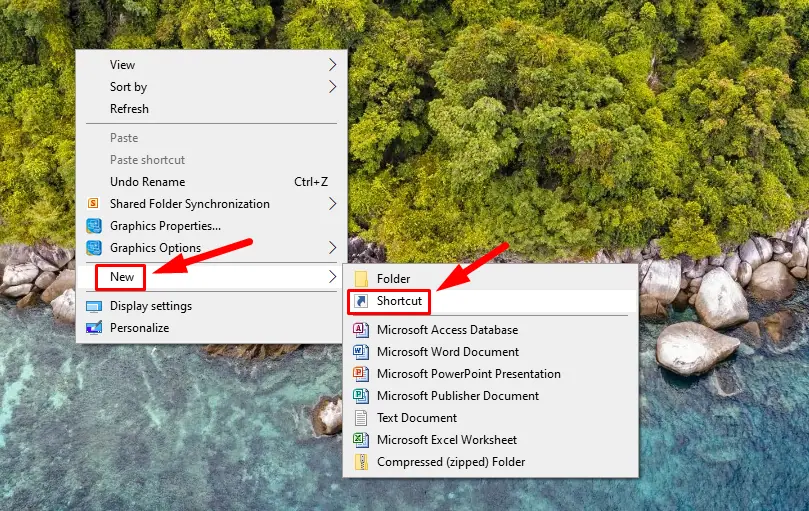
- संवाद बॉक्स में C:\Windows\explorer.exe टाइप करें और Next पर क्लिक करें।
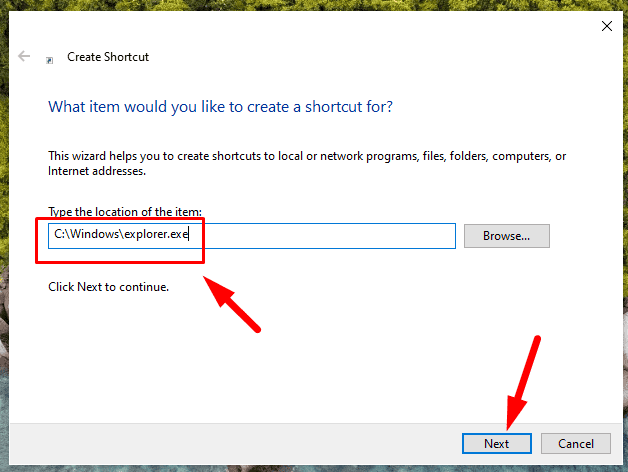
- इस फ़ाइल का नाम बदलकर फ़ाइल एक्सप्लोरर करें और समाप्त करें पर क्लिक करें।
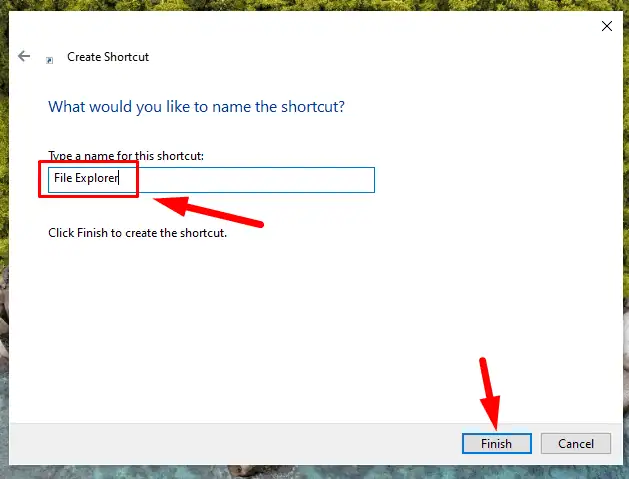
फ़ोल्डर विंडोज़ को एक अलग प्रक्रिया में लॉन्च करें
प्रत्येक फ़ोल्डर को एक अलग प्रक्रिया में चलाने से कई उपयोगकर्ताओं के लिए स्थिरता बढ़ सकती है। यह परिवर्तन क्रैश को हल करने में सहायता कर सकता है. ऐसे:
- फ़ाइल एक्सप्लोरर पर डबल-क्लिक करें, देखें, फिर विकल्प पर टैप करें, फ़ाइल एक्सप्लोरर विकल्प खोलने के लिए।
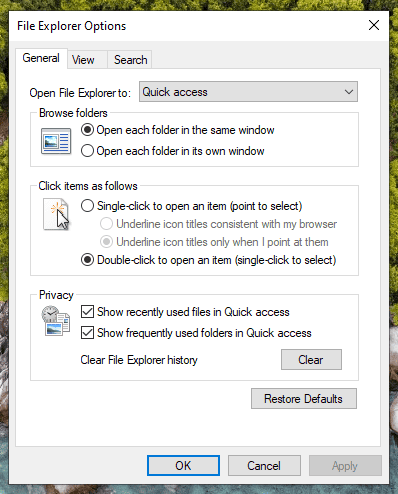
- देखें टैब में, एक अलग प्रक्रिया में फ़ोल्डर विंडो लॉन्च करें के लिए बॉक्स को चेक करें।
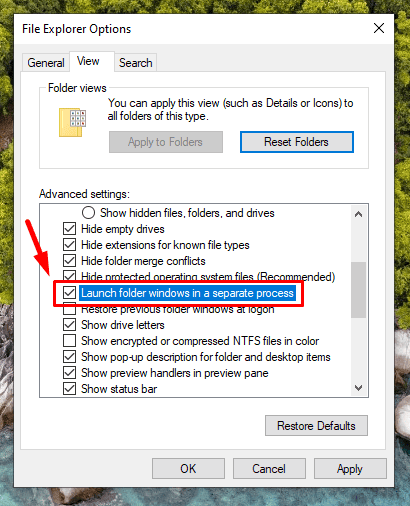
- लागू करें पर क्लिक करें, फिर ठीक पर क्लिक करें।
थंबनेल अक्षम करें
यदि संबंधित फ़ाइलें दूषित हैं तो थंबनेल कभी-कभी क्रैश का कारण बन सकते हैं। यदि फ़ाइल एक्सप्लोरर विंडोज़ 10 पर क्रैश होता रहता है तो उन्हें अक्षम करने से मदद मिल सकती है। नीचे दिए गए चरणों का पालन करें:
- फ़ाइल एक्सप्लोरर खोलें और देखें टैब पर क्लिक करें।
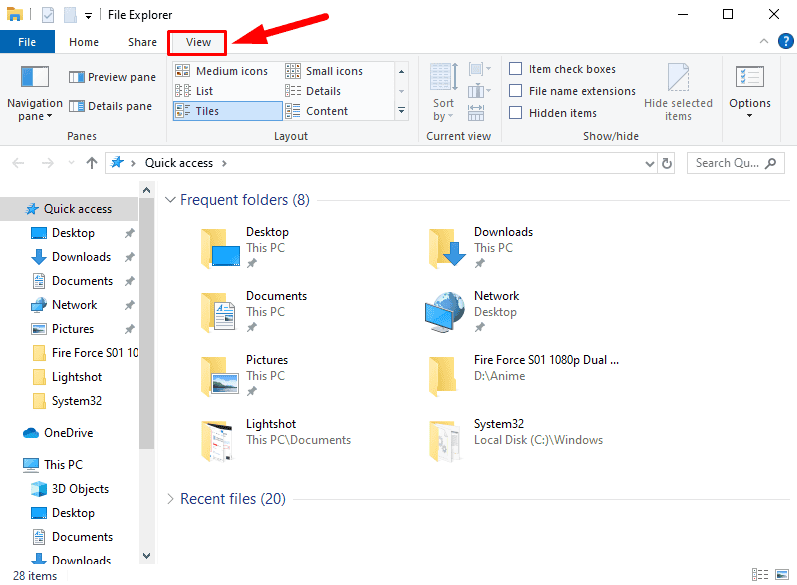
- विकल्प चुनें और देखें टैब पर टैप करें।
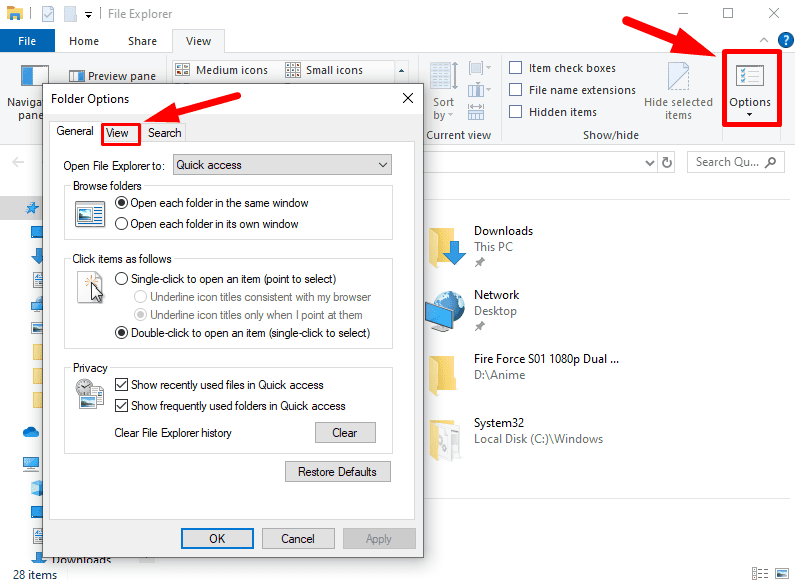
- चेक करें हमेशा आइकन दिखाएं, थंबनेल कभी नहीं। लागू करें पर क्लिक करें, फिर ठीक पर क्लिक करें।
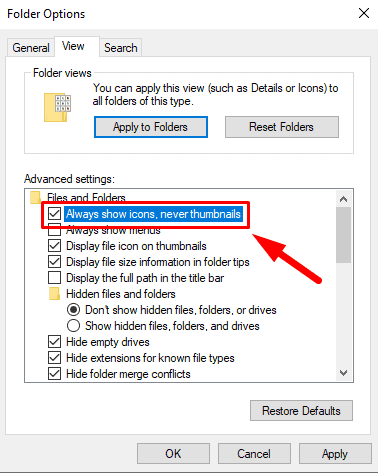
अगर त्रुटि हल हो गई है तो पुष्टि करें।
CHKDSK चलाएँ
डिस्क त्रुटियां विंडोज़ में अस्थिरता का कारण बन सकती हैं, जिससे फ़ाइल एक्सप्लोरर क्रैश होने जैसी समस्याएं हो सकती हैं। इन समस्याओं की जाँच करने और उन्हें ठीक करने के लिए:
- विंडोज कुंजी एक्स दबाएं, फिर विंडोज पॉवरशेल (एडमिन) पर टैप करें।
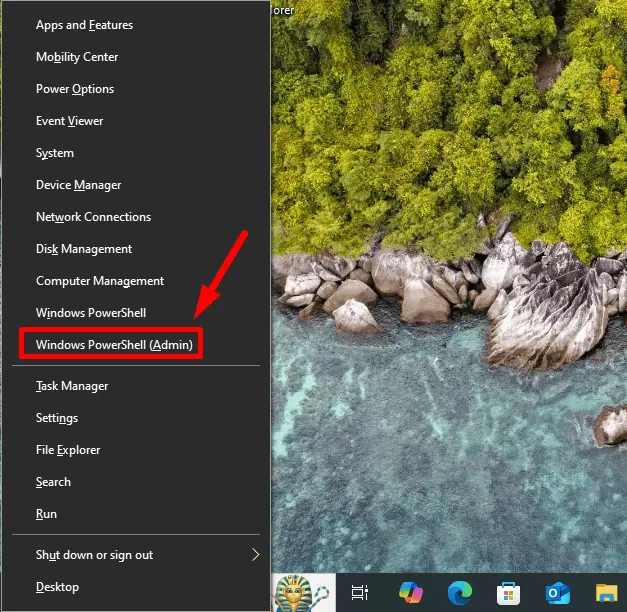
- टाइप करें chkdsk /f और दबाएँ Enter।
- अगले रीबूट पर चेक शेड्यूल करने के लिए संकेतों का पालन करें। Y टाइप करें, फिर Enter दबाएँ।
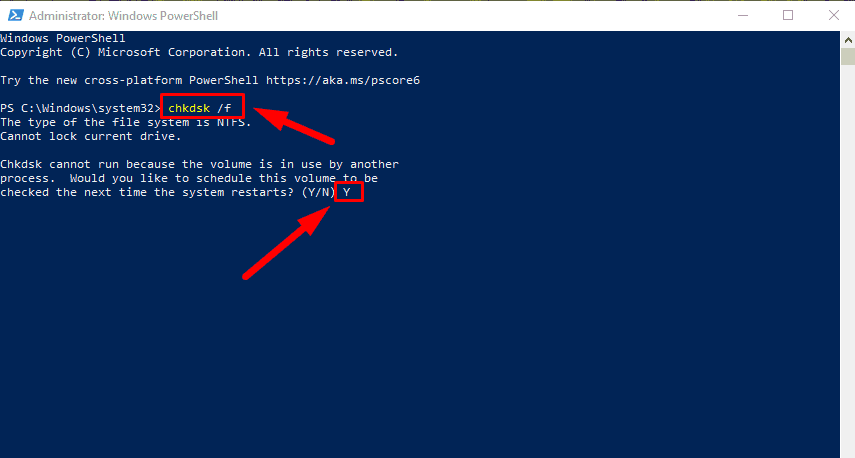
इसके बाद, हार्ड डिस्क जांच शुरू करने के लिए अपने कंप्यूटर को पुनरारंभ करें।
SFC स्कैन चलाएँ
दूषित सिस्टम फ़ाइलें फ़ाइल एक्सप्लोरर अस्थिरता में भी योगदान दे सकती हैं। यहां बताया गया है कि उन्हें कैसे पहचाना जाए और उनकी मरम्मत कैसे की जाए:
- Windows PowerShell (एडमिन) को फिर से खोलें।
- टाइप करें sfc /scannow और दबाएँ Enter।
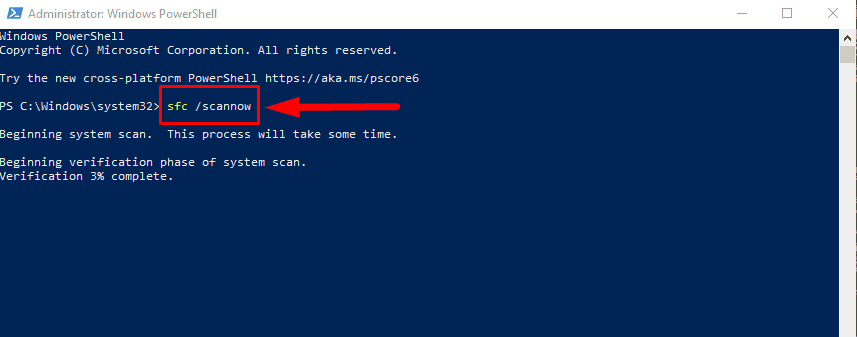
स्कैन पूरा होने तक प्रतीक्षा करें, फिर पाई गई समस्याओं को ठीक करने के लिए किसी भी निर्देश का पालन करें।
तो, अब आप जानते हैं कि यदि फ़ाइल एक्सप्लोरर विंडोज़ 10 में क्रैश होता रहता है तो क्या करना है। त्वरित सुधारों से शुरू करें, फिर अधिक विस्तृत समाधानों पर आगे बढ़ें।
इसके अलावा, विंडोज 10 में वनड्राइव के न दिखने को ठीक करना और फ़ाइल एक्सप्लोरर विज्ञापनों को अक्षम करना सीखें।
-
 टाइम मशीन बैकअप कैसे हटाएं? कैसे मिटाएं और शुरू करें?] ] हालांकि, ये बैकअप महत्वपूर्ण भंडारण स्थान का उपभोग कर सकते हैं। यह गाइड अपने मैक या बाहरी ड्राइव पर मूल्यवान डिस्क स्थान को मुक्त करते हुए, पुरान...सॉफ्टवेयर ट्यूटोरियल 2025-03-25 को पोस्ट किया गया
टाइम मशीन बैकअप कैसे हटाएं? कैसे मिटाएं और शुरू करें?] ] हालांकि, ये बैकअप महत्वपूर्ण भंडारण स्थान का उपभोग कर सकते हैं। यह गाइड अपने मैक या बाहरी ड्राइव पर मूल्यवान डिस्क स्थान को मुक्त करते हुए, पुरान...सॉफ्टवेयर ट्यूटोरियल 2025-03-25 को पोस्ट किया गया -
 लोगों को अपने वाई-फाई चुराने से कैसे रखेंआपके वाई-फाई नेटवर्क की रक्षा करना आपकी ऑनलाइन सुरक्षा और गोपनीयता के लिए महत्वपूर्ण है। अनधिकृत पहुंच आपके ब्राउज़िंग इतिहास और संग्रहीत फ़ाइलों को...सॉफ्टवेयर ट्यूटोरियल 2025-03-25 को पोस्ट किया गया
लोगों को अपने वाई-फाई चुराने से कैसे रखेंआपके वाई-फाई नेटवर्क की रक्षा करना आपकी ऑनलाइन सुरक्षा और गोपनीयता के लिए महत्वपूर्ण है। अनधिकृत पहुंच आपके ब्राउज़िंग इतिहास और संग्रहीत फ़ाइलों को...सॉफ्टवेयर ट्यूटोरियल 2025-03-25 को पोस्ट किया गया -
 Android के लिए 'मेरा डिवाइस खोजें' अब आप लोगों को ट्रैक करने देता है] अब अलग -अलग "डिवाइस" और "पीपल" टैब की विशेषता है, यह दोस्तों और परिवार के साथ स्थान साझा करने को सरल करता है, जिससे मीटअप को समन...सॉफ्टवेयर ट्यूटोरियल 2025-03-25 को पोस्ट किया गया
Android के लिए 'मेरा डिवाइस खोजें' अब आप लोगों को ट्रैक करने देता है] अब अलग -अलग "डिवाइस" और "पीपल" टैब की विशेषता है, यह दोस्तों और परिवार के साथ स्थान साझा करने को सरल करता है, जिससे मीटअप को समन...सॉफ्टवेयर ट्यूटोरियल 2025-03-25 को पोस्ट किया गया -
 एक्सेल में मुद्रा बनाम लेखांकन संख्या प्रारूप: अंतर क्या है?] ] दोनों का उपयोग मुद्रा मूल्यों को प्रदर्शित करने के लिए किया जाता है, जिसमें चयनित मुद्रा के प्रतीकों सहित, लेकिन डिफ़ॉल्ट संरेखण, शून्य मान प्रदर...सॉफ्टवेयर ट्यूटोरियल 2025-03-25 को पोस्ट किया गया
एक्सेल में मुद्रा बनाम लेखांकन संख्या प्रारूप: अंतर क्या है?] ] दोनों का उपयोग मुद्रा मूल्यों को प्रदर्शित करने के लिए किया जाता है, जिसमें चयनित मुद्रा के प्रतीकों सहित, लेकिन डिफ़ॉल्ट संरेखण, शून्य मान प्रदर...सॉफ्टवेयर ट्यूटोरियल 2025-03-25 को पोस्ट किया गया -
 अधिक पॉडकास्ट सुनने के लिए 4 टिप्स, तेजी सेआज उपलब्ध पॉडकास्ट की सरासर मात्रा भारी है! विज्ञान से लेकर सच्चे अपराध तक, हर रुचि के लिए एक पॉडकास्ट है। लेकिन इस बहुतायत से अनलस्टेड एपिसोड के...सॉफ्टवेयर ट्यूटोरियल 2025-03-25 को पोस्ट किया गया
अधिक पॉडकास्ट सुनने के लिए 4 टिप्स, तेजी सेआज उपलब्ध पॉडकास्ट की सरासर मात्रा भारी है! विज्ञान से लेकर सच्चे अपराध तक, हर रुचि के लिए एक पॉडकास्ट है। लेकिन इस बहुतायत से अनलस्टेड एपिसोड के...सॉफ्टवेयर ट्यूटोरियल 2025-03-25 को पोस्ट किया गया -
 मैं स्वैपेबल कैमरा लेंस के साथ एक फोन पसंद करूंगा: ऐसा क्यों नहीं हुआ?] मैं इसके लिए एक चीज बनना पसंद करूंगा। कई वर्षों के लिए, यह एक बलिदान की तरह लगा। फोन कैमरे पोर्टेबल डिजिटल कैमरों से काफी तुलना नहीं कर सकते थे, लेक...सॉफ्टवेयर ट्यूटोरियल 2025-03-25 को पोस्ट किया गया
मैं स्वैपेबल कैमरा लेंस के साथ एक फोन पसंद करूंगा: ऐसा क्यों नहीं हुआ?] मैं इसके लिए एक चीज बनना पसंद करूंगा। कई वर्षों के लिए, यह एक बलिदान की तरह लगा। फोन कैमरे पोर्टेबल डिजिटल कैमरों से काफी तुलना नहीं कर सकते थे, लेक...सॉफ्टवेयर ट्यूटोरियल 2025-03-25 को पोस्ट किया गया -
 अपने सभी स्क्रीन पर अपने पीसी गेम को कैसे स्ट्रीम करेंसंगीत और फिल्मों से परे, गेम स्ट्रीमिंग तेजी से लोकप्रियता प्राप्त कर रही है। यह केवल क्लाउड-आधारित गेम के बारे में नहीं है; आप अपने घर के भीतर ए...सॉफ्टवेयर ट्यूटोरियल 2025-03-24 को पोस्ट किया गया
अपने सभी स्क्रीन पर अपने पीसी गेम को कैसे स्ट्रीम करेंसंगीत और फिल्मों से परे, गेम स्ट्रीमिंग तेजी से लोकप्रियता प्राप्त कर रही है। यह केवल क्लाउड-आधारित गेम के बारे में नहीं है; आप अपने घर के भीतर ए...सॉफ्टवेयर ट्यूटोरियल 2025-03-24 को पोस्ट किया गया -
 नेटवर्किंग के साथ सुरक्षित मोड में एक दूरस्थ पीसी को कैसे पुनरारंभ करेंयह जानने के लिए कि आप Mspoweruser को संपादकीय टीम को बनाए रखने में मदद कैसे कर सकते हैं ...सॉफ्टवेयर ट्यूटोरियल 2025-03-24 को पोस्ट किया गया
नेटवर्किंग के साथ सुरक्षित मोड में एक दूरस्थ पीसी को कैसे पुनरारंभ करेंयह जानने के लिए कि आप Mspoweruser को संपादकीय टीम को बनाए रखने में मदद कैसे कर सकते हैं ...सॉफ्टवेयर ट्यूटोरियल 2025-03-24 को पोस्ट किया गया -
 सैमसंग गैलेक्सी S25+ बनाम गैलेक्सी S24+: अपग्रेड के लायक?] ] आइए विवरण में देरी करें। मूल्य निर्धारण और उपलब्धता ] ] ] हालांकि, यह S24 की तुलना में थोड़ा अधिक कॉम्पैक्ट (0.1 मिमी संकीर्ण, 0.4 मिमी प...सॉफ्टवेयर ट्यूटोरियल 2025-03-24 को पोस्ट किया गया
सैमसंग गैलेक्सी S25+ बनाम गैलेक्सी S24+: अपग्रेड के लायक?] ] आइए विवरण में देरी करें। मूल्य निर्धारण और उपलब्धता ] ] ] हालांकि, यह S24 की तुलना में थोड़ा अधिक कॉम्पैक्ट (0.1 मिमी संकीर्ण, 0.4 मिमी प...सॉफ्टवेयर ट्यूटोरियल 2025-03-24 को पोस्ट किया गया -
 Apple Carplay क्या है, और क्या यह आपकी कार में फोन का उपयोग करने से बेहतर है?Apple CarPlay:驾车更安全、更便捷的iPhone体验 Apple CarPlay 为您提供了一种比在车内使用手机更安全的方式,让您轻松访问应用程序和Siri功能。虽然无线CarPlay更加方便,无需连接手机,但有线CarPlay更为常见且运行良好。您可以通过更改壁纸、添加、删除和重新排列...सॉफ्टवेयर ट्यूटोरियल 2025-03-24 को पोस्ट किया गया
Apple Carplay क्या है, और क्या यह आपकी कार में फोन का उपयोग करने से बेहतर है?Apple CarPlay:驾车更安全、更便捷的iPhone体验 Apple CarPlay 为您提供了一种比在车内使用手机更安全的方式,让您轻松访问应用程序和Siri功能。虽然无线CarPlay更加方便,无需连接手机,但有线CarPlay更为常见且运行良好。您可以通过更改壁纸、添加、删除和重新排列...सॉफ्टवेयर ट्यूटोरियल 2025-03-24 को पोस्ट किया गया -
 शीर्ष तकनीकी सौदे: पिक्सेल 9 प्रो एक्सएल, सैमसंग पोर्टेबल एसएसडी, वीडियो डोरबेल, और बहुत कुछ] हमने टॉप-टियर टेक पर शानदार छूट को उजागर किया है, जिसमें नवीनतम किंडल पेपरव्हाइट, बीट्स स्टूडियो प्रो हेडफ़ोन, प्रभावशाली पिक्सेल 9 प्रो एक्सएल, और...सॉफ्टवेयर ट्यूटोरियल 2025-03-23 पर पोस्ट किया गया
शीर्ष तकनीकी सौदे: पिक्सेल 9 प्रो एक्सएल, सैमसंग पोर्टेबल एसएसडी, वीडियो डोरबेल, और बहुत कुछ] हमने टॉप-टियर टेक पर शानदार छूट को उजागर किया है, जिसमें नवीनतम किंडल पेपरव्हाइट, बीट्स स्टूडियो प्रो हेडफ़ोन, प्रभावशाली पिक्सेल 9 प्रो एक्सएल, और...सॉफ्टवेयर ट्यूटोरियल 2025-03-23 पर पोस्ट किया गया -
 Android 16 अंत में अधिसूचना अराजकता के लिए आदेश ला सकता है] मोबाइल फोन नोटिफिकेशन की बढ़ती संख्या के साथ, Google को एक नया समाधान मिला है - बंडल सूचनाएं, एक ऐसी सुविधा जिसे एंड्रॉइड 16 सिस्टम में आधिकारिक तौ...सॉफ्टवेयर ट्यूटोरियल 2025-03-23 पर पोस्ट किया गया
Android 16 अंत में अधिसूचना अराजकता के लिए आदेश ला सकता है] मोबाइल फोन नोटिफिकेशन की बढ़ती संख्या के साथ, Google को एक नया समाधान मिला है - बंडल सूचनाएं, एक ऐसी सुविधा जिसे एंड्रॉइड 16 सिस्टम में आधिकारिक तौ...सॉफ्टवेयर ट्यूटोरियल 2025-03-23 पर पोस्ट किया गया -
 अपने डिजिटल तस्वीरों को वास्तविक दुनिया में लाने के 5 तरीके将珍藏的数码照片带入现实生活,让回忆更加生动!本文介绍五种方法,让您不再让照片沉睡在电子设备中,而是以更持久、更令人愉悦的方式展示它们。 本文已更新,最初发表于2018年3月1日 手机拍照如此便捷,照片却常常被遗忘?别让照片蒙尘!以下五种方法,让您轻松将心爱的照片变为可触可感的现实存在。 使用专业照...सॉफ्टवेयर ट्यूटोरियल 2025-03-23 पर पोस्ट किया गया
अपने डिजिटल तस्वीरों को वास्तविक दुनिया में लाने के 5 तरीके将珍藏的数码照片带入现实生活,让回忆更加生动!本文介绍五种方法,让您不再让照片沉睡在电子设备中,而是以更持久、更令人愉悦的方式展示它们。 本文已更新,最初发表于2018年3月1日 手机拍照如此便捷,照片却常常被遗忘?别让照片蒙尘!以下五种方法,让您轻松将心爱的照片变为可触可感的现实存在。 使用专业照...सॉफ्टवेयर ट्यूटोरियल 2025-03-23 पर पोस्ट किया गया -
 चार्जर से जुड़े होने पर मेरा लैपटॉप का मूसपैड ठीक से काम क्यों नहीं कर रहा है?] ] चार्जिंग पोर्ट ढीला है, जिससे चार्जर ठीक से प्लग नहीं किया जाता है। ] ] ] ] ] ] ] बुनियादी सुधार: ] तो, सुनिश्चित करें कि नवीनतम विंडोज अपडेट ...सॉफ्टवेयर ट्यूटोरियल 2025-03-23 पर पोस्ट किया गया
चार्जर से जुड़े होने पर मेरा लैपटॉप का मूसपैड ठीक से काम क्यों नहीं कर रहा है?] ] चार्जिंग पोर्ट ढीला है, जिससे चार्जर ठीक से प्लग नहीं किया जाता है। ] ] ] ] ] ] ] बुनियादी सुधार: ] तो, सुनिश्चित करें कि नवीनतम विंडोज अपडेट ...सॉफ्टवेयर ट्यूटोरियल 2025-03-23 पर पोस्ट किया गया -
 दंगा क्लाइंट त्रुटि के लिए शीर्ष 5 प्रभावी तरीके नहीं मिलाकल्पना करें कि जब आप एक गेम खेलकर आराम करना चाहते हैं, तो आपका दंगा काम नहीं करता है और आपको एक त्रुटि संदेश नहीं मिला है। कितना निराशाजनक होगा! इसलि...सॉफ्टवेयर ट्यूटोरियल 2025-03-23 पर पोस्ट किया गया
दंगा क्लाइंट त्रुटि के लिए शीर्ष 5 प्रभावी तरीके नहीं मिलाकल्पना करें कि जब आप एक गेम खेलकर आराम करना चाहते हैं, तो आपका दंगा काम नहीं करता है और आपको एक त्रुटि संदेश नहीं मिला है। कितना निराशाजनक होगा! इसलि...सॉफ्टवेयर ट्यूटोरियल 2025-03-23 पर पोस्ट किया गया
चीनी भाषा का अध्ययन करें
- 1 आप चीनी भाषा में "चलना" कैसे कहते हैं? #का चीनी उच्चारण, #का चीनी सीखना
- 2 आप चीनी भाषा में "विमान ले लो" कैसे कहते हैं? #का चीनी उच्चारण, #का चीनी सीखना
- 3 आप चीनी भाषा में "ट्रेन ले लो" कैसे कहते हैं? #का चीनी उच्चारण, #का चीनी सीखना
- 4 आप चीनी भाषा में "बस ले लो" कैसे कहते हैं? #का चीनी उच्चारण, #का चीनी सीखना
- 5 चीनी भाषा में ड्राइव को क्या कहते हैं? #का चीनी उच्चारण, #का चीनी सीखना
- 6 तैराकी को चीनी भाषा में क्या कहते हैं? #का चीनी उच्चारण, #का चीनी सीखना
- 7 आप चीनी भाषा में साइकिल चलाने को क्या कहते हैं? #का चीनी उच्चारण, #का चीनी सीखना
- 8 आप चीनी भाषा में नमस्ते कैसे कहते हैं? 你好चीनी उच्चारण, 你好चीनी सीखना
- 9 आप चीनी भाषा में धन्यवाद कैसे कहते हैं? 谢谢चीनी उच्चारण, 谢谢चीनी सीखना
- 10 How to say goodbye in Chinese? 再见Chinese pronunciation, 再见Chinese learning
























